一、程序安装
Qt5.12下载网址: http://download.qt.io/archive/qt/5.12/5.12.2/
选择Windows平台, Linux和Mac平台类似
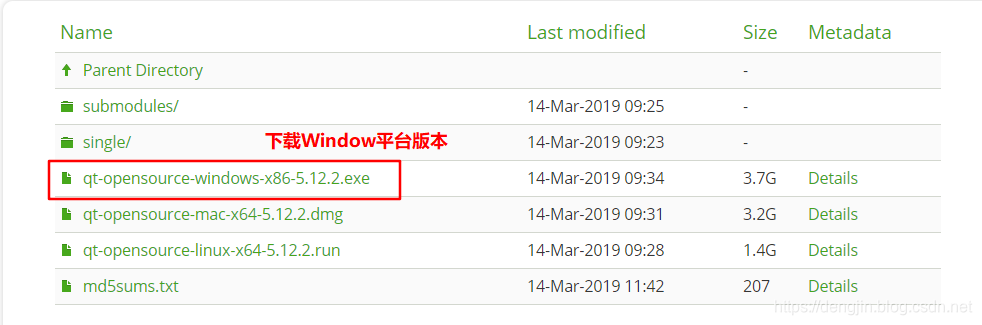
下载好之后的安装包:

2、软件安装
管理员运行安装程序

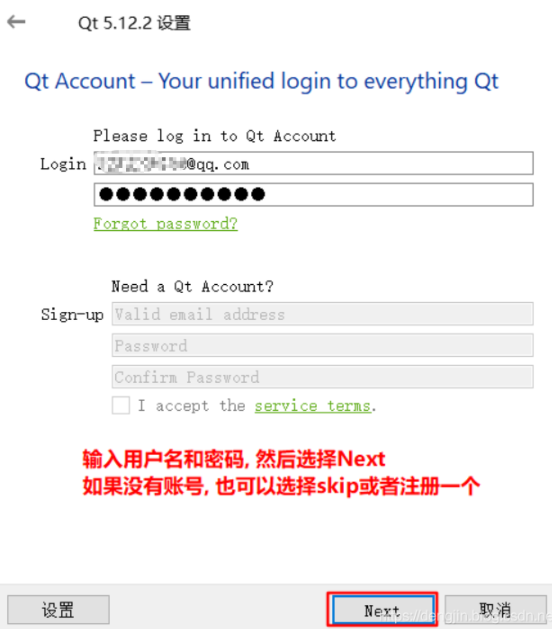
账号密码注册:https://login.qt.io/login 注意密码要大小写和数字
邮箱验证:https://mail.qq.com/
信息录入:用户名、公司、地址
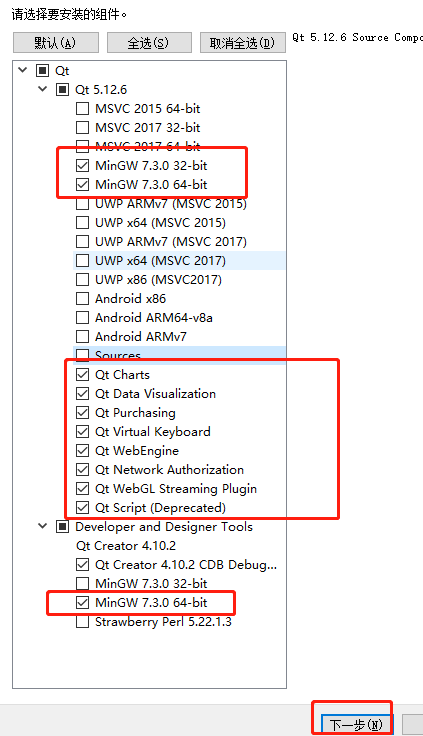
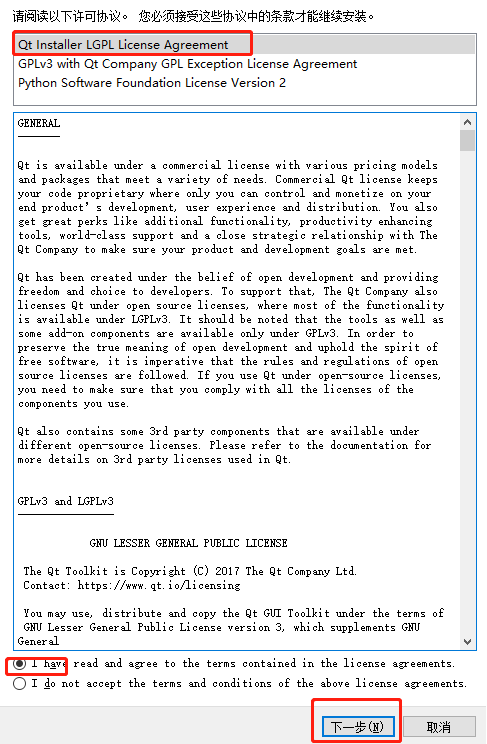
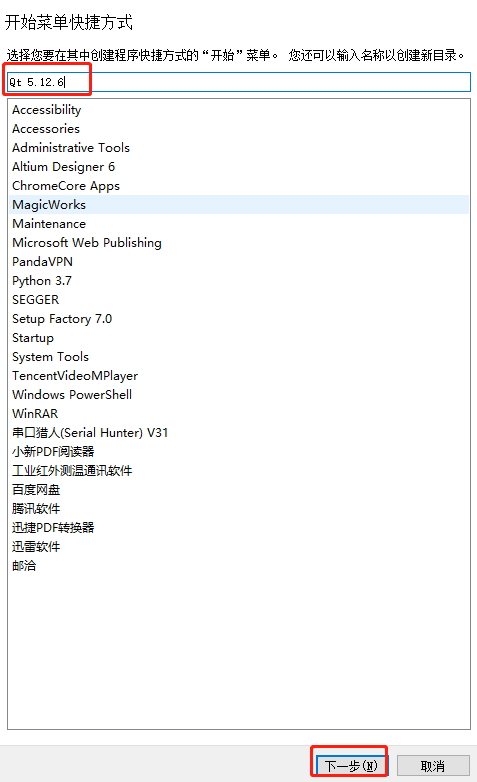
等待安装完成
个人习惯配置修改1(菜单:工具->选项)

../%{JS: Util.asciify("build-%{CurrentProject:Name}-%{CurrentKit:FileSystemName}-%{CurrentBuild:Name}")}
替换为
./%{CurrentBuild:Name}
如果在工程编译时修改,请删除 xxxx.pro.user文件,关闭qt后重新运行即可通过
个人习惯配置修改2(菜单:工具->选项)默认输出X64文件
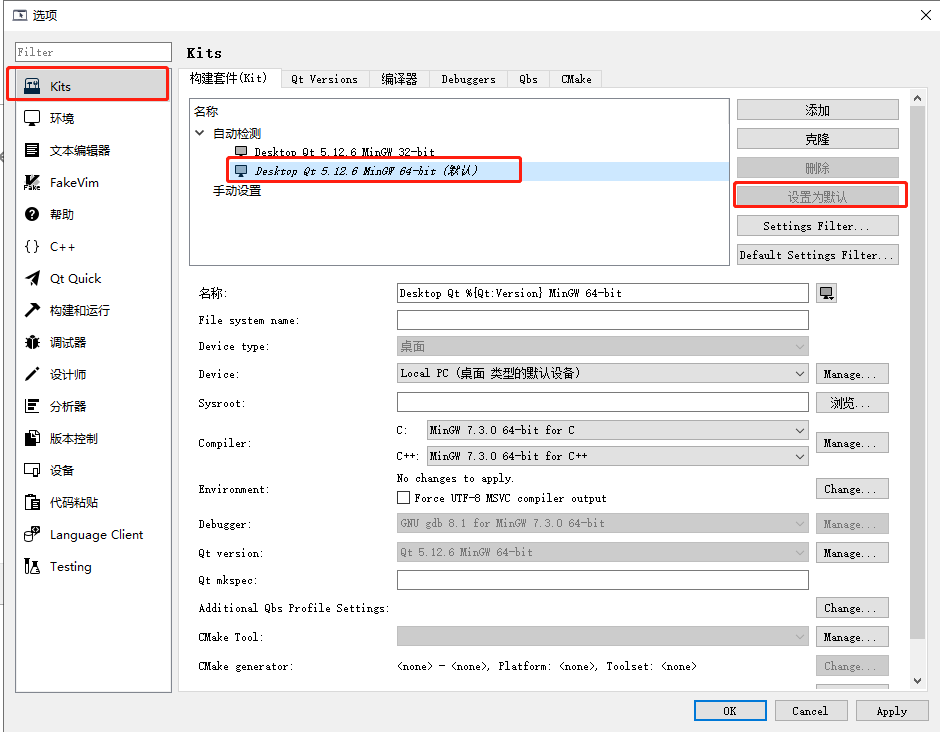
三、软件测试
Step1: 新建一个项目
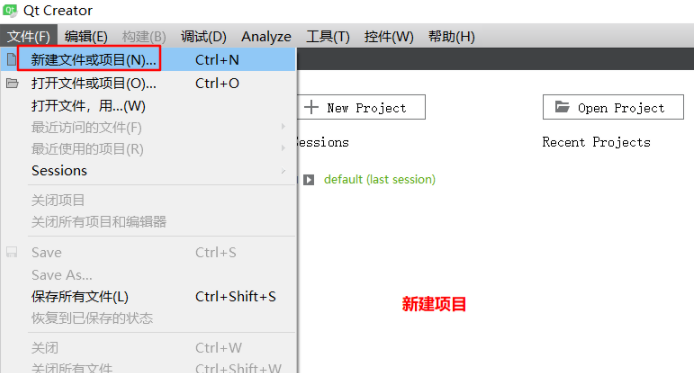
Step2: 选择Qt控件项目
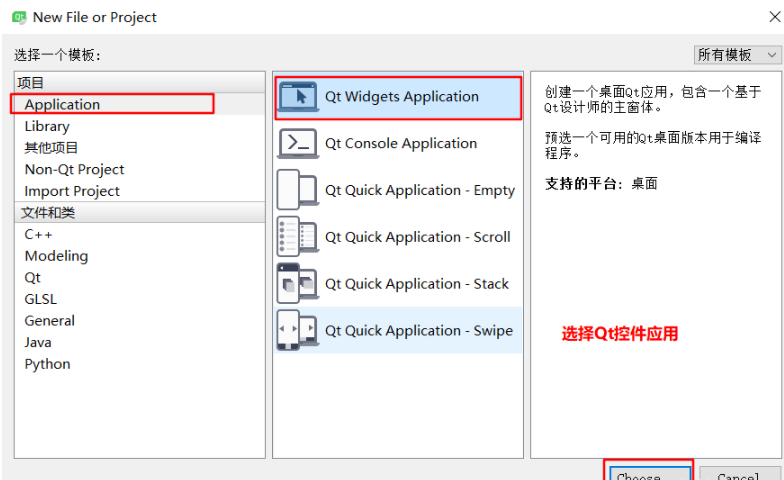
Step3: 项目介绍和位置
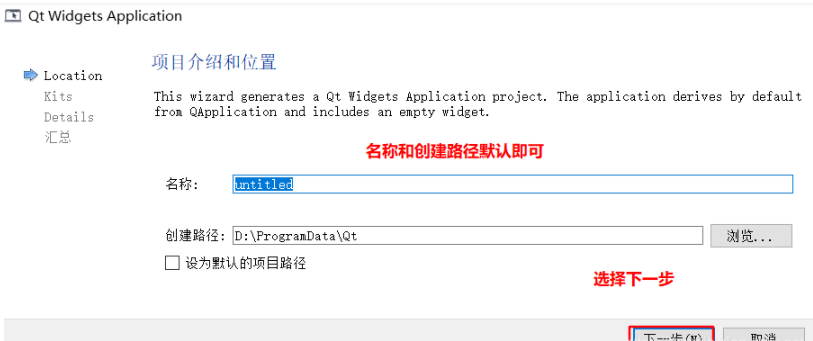

Step4: 选择Kit
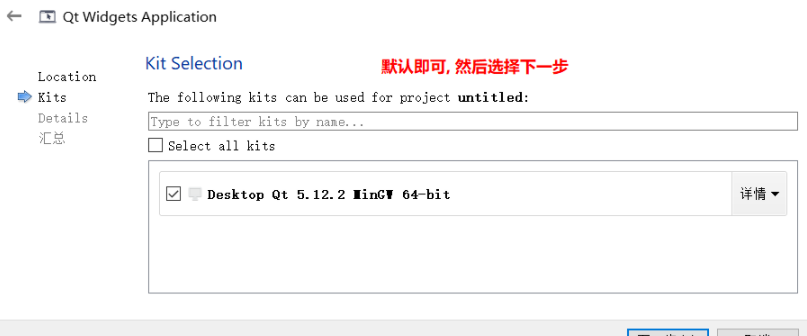
Step5: 类信息
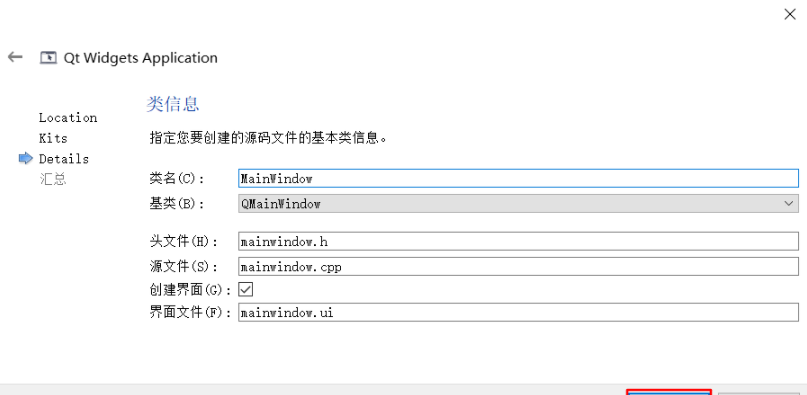
Step6: 项目管理
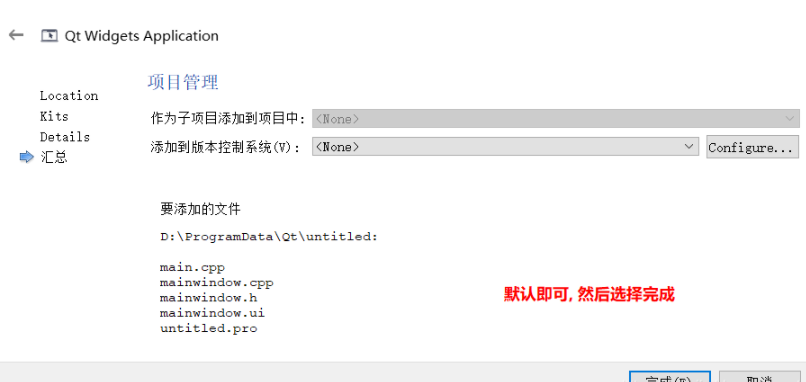
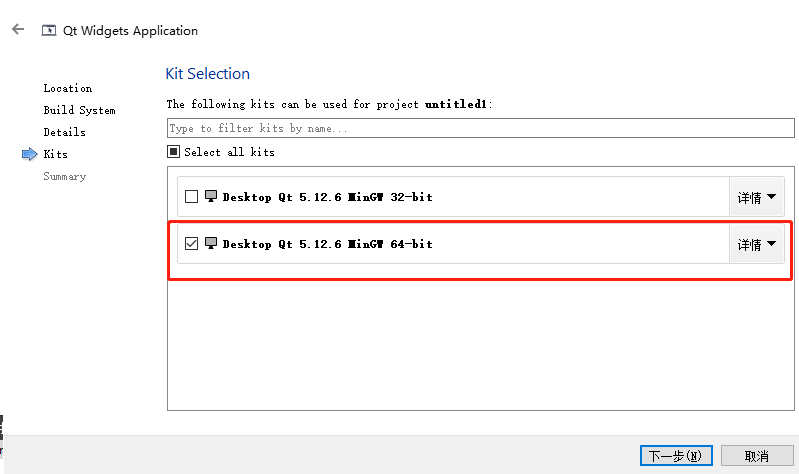
Step7: 运行项目
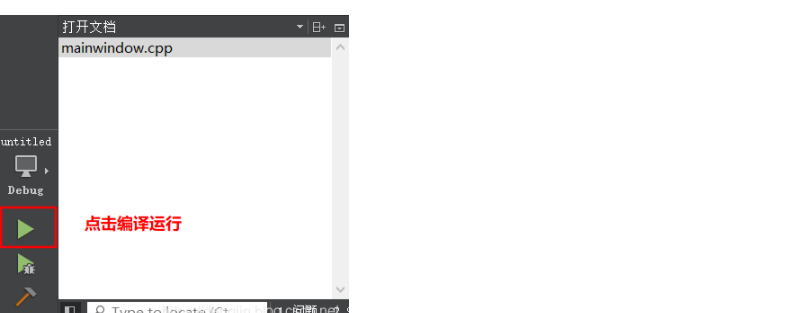
Step8: 结果测试
如果出现一个窗口, 表示软件已经安装好了

附上常用快捷键
一、快捷键配置方法:
进入“工具->选项->环境->键盘”即可配置快捷键。
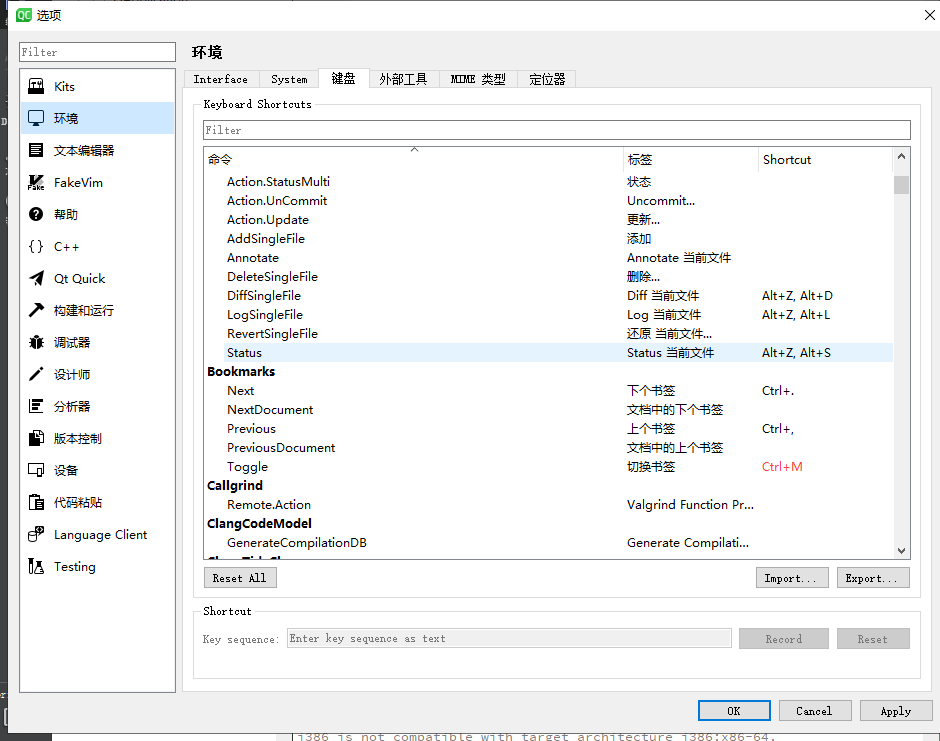
二、常用默认快捷键:
- Esc 切换到代码编辑状态
- F1 查看帮助(选中某一类或函数,按下F1,出现帮助文档)
- Ctrl+鼠标左键 或者 F2 在光标选中对象的声明和定义之间切换(两者一样的效果,选中某一类或函数,按下,迅速定位到该类或函数声明的地方或被调用的地方)
- F4 头文件和源文件之间切换
- F5 开始调试/继续执行、Shift + F5 停止调试、Ctrl + R 运行工程、Ctrl + Shift + F5 重启调试;
- 单击行号或F9 设置和取消断点
- F10 单步跳过
- F11 单步进入
- Ctrl + B 编译工程
- Ctrl + F 查找/替换当前选中的内容,对与所选内容一致的部分进行高亮显示、Ctrl + Shift + F 在项目/文件夹下查找
- Ctrl + I 代码格式化
- Ctrl + / 多行注释/取消多行注释
- Ctrl + Shift + R 局部变量统一修改(将光标移动到需要更改的变量上,按Ctrl+Shift+ R,当前变量名称外框为红色时,表示已经已激活全局修改功能,当修改此处变量名称时将一同修改代码中所有使用该变量的变量名。),全局变量开启全局替换窗口
- Ctrl + Shift + U 查找所有使用该符号的地方
- Alt + 左 光标返回到上一位置
- Alt + 右 光标前进到下一位置